کانفیگ و تنظیم مودم دی لینک D-Link 2740U ساده است و به راحتی می توانید روتر خود را پیاده سازی کنید. در این مقاله قصد داریم نحوه راه اندازی مودم دی لینک 2740U را به صورت کامل و تصویری به شما عزیزان آموزش دهیم، همراه داتیس نتورک باشید.

آموزش تنظیم مودم دی لینک D-Link 2740U
مودم روتر 2740U محصولی از برند دی لینک (D-Link) است که برای استفاده خانگی و شرکت های کوچک و متوسط بسیار مناسب و مقرون به صرفه است.
DSL-2740U با بهکارگیری درگاه یکپارچهی پرسرعت +ADSL2 به اینترنت متصل میشود و سرعت دانلود 24 مگابیت بر ثانیه و آپلود 1 مگابیت بر ثانیه را برای شما فراهم میسازد.
با این دستگاه میتوانید اینترنت خود را با کامپیوترها و دیگر دستگاههای تحت شبکه به اشتراک بگذارید.
همچنین این مودم روتر قادر است بستری امن و مطمئن را با بهکارگیری فایروال و کیفیت سرویس (QoS) که شامل حفاظت فایروال، کنترل دسترسی کاربر، استاندارد امنیت بیسیم WPA/WPA2 و سیستم الویتبندی انتقالدادههاست، برای ارتباطات صوتی، دانلود فایل و انجام بازیهای رایانهای روی اینترنت برای شما فراهم سازد.
شرکت های ارائه دهنده اینترنت معمولا به کاربران توصیه می کنند برای راه اندازی مودم، کارشناس دریافت کنند، اما نیازی به این کار نیست و ما در این مقاله می خواهیم نحوه کانفیگ مودم دی لینک 2740U را به صورت تصویری به شما آمزوش دهیم، همراه داتیس نتورک باشید.
مراحل تنظیم مودم D-Link 2740U
ابتدا لازم است مودم را آنباکس کنید و مطمئن شوید تمامی لوازم مورد نیاز مثل آداپتور و کابل و اسپلیتر موجود باشد.
سپس لازم است مودم را به منبع انرژی متصل کنید و با استفاده از کابل شبکه LAN به لپ تاپ یا کامپیوتر وصل کنید. حالا وقت آن رسیده که به پنل تنظیمات مودم برویم و شروع کنیم.
ورود به پنل تنظیمات
ابتدا مرورگر وب را باز کرده و وارد آدرس زیر شوید:
http://192.168.1.1
حالا یک صفحه ورود برای شما باز می شود، در قسمت نام کاربری و رمزعبور عبارت admin را وارد کرده و روی OK بزنید.
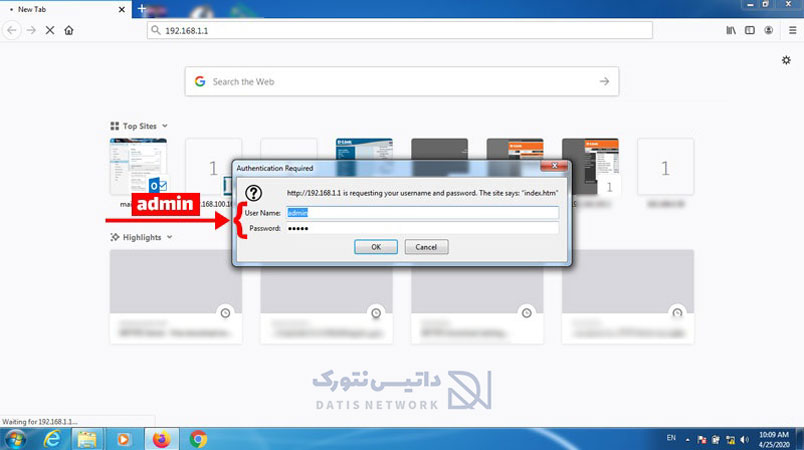
اکنون وارد پنل تنظیمات مودم می شوید.
شروع تنظیم
پس از وارد شدن به پنل تنظیمات، در بالای صفحه روی سربرگ Setup کلیک کنید، اکنون وارد بخش جدیدی می شوید، روی گزینه Setup Wizard بزنید.
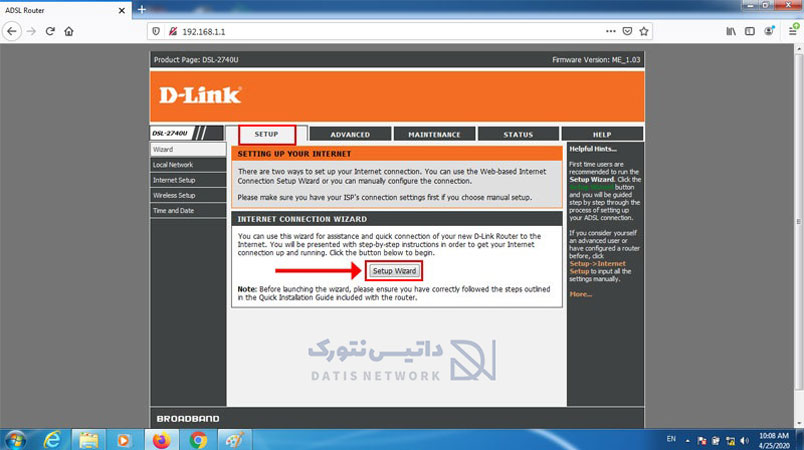
اکنون مراحل کانفینگ و تنظیم مودم D-Link 2740U را مشاهده می کنید، روی Next کلیک کنید.
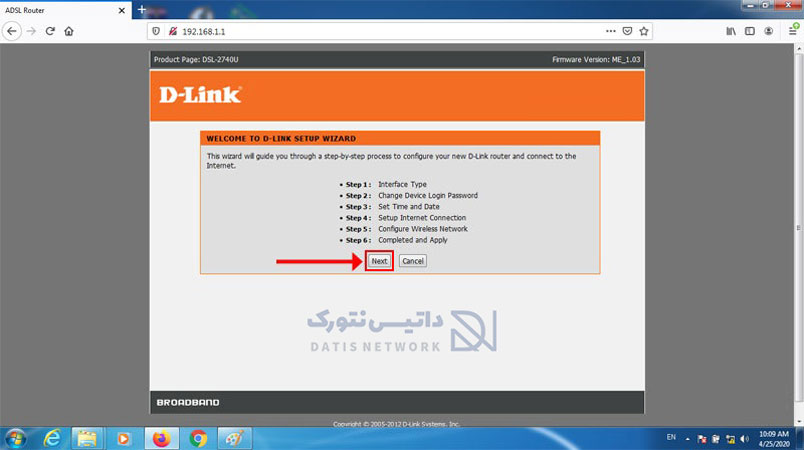
مرحله اول: انتخاب نوع رابط WAN
شما در مودم 2740U دی لینک این امکان را دارید که یکی از پورت های LAN را تبدیل به WAN کنید. اگر در این مرحله ما Ethernet WAN را انتخاب کنیم در این صورت پورت شماره 4 از LAN به WAN تغییر می کند.
اگر سرویس اینترنت شما ADSL است و از خطوط تلفن استفاده می کنید در این صورت باید DSL WAN را در این مرحله انتخاب کنید و روی Next بزنید.
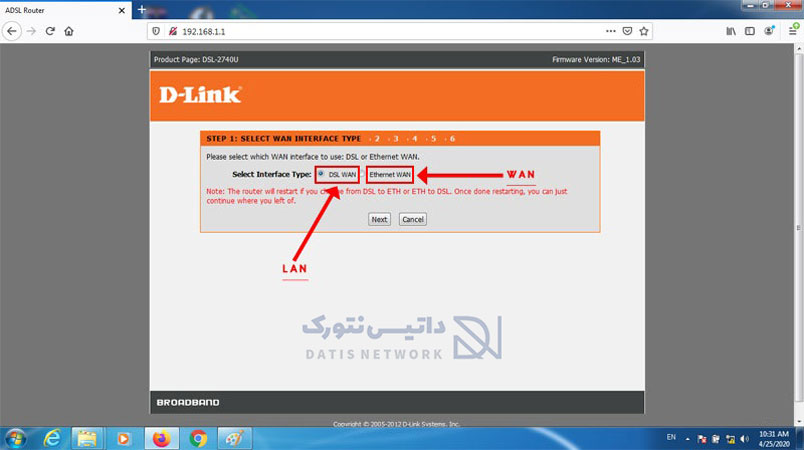
مرحله دوم: تغییر پسورد پیشفرض
برای ورود به پنل تنظیمات یک پسورد پیشفرض وجود دارد و اگر آن را تغییر ندهید هر کسی که به مودم متصل باشد می توانید وارد پنل آن شود.
- در این مرحله باید رمز پنل را تغییر دهید، در کادر Current Password، رمز کنونی را وارد کنید.
- در کادر New Password و Confirm Password، رمزعبور جدید پنل را وارد کنید، سپس روی Next بزنید.
- همچنین اگر نمی خواهید رمز را تغییر دهید روی گزینه Skip کلیک کنید.
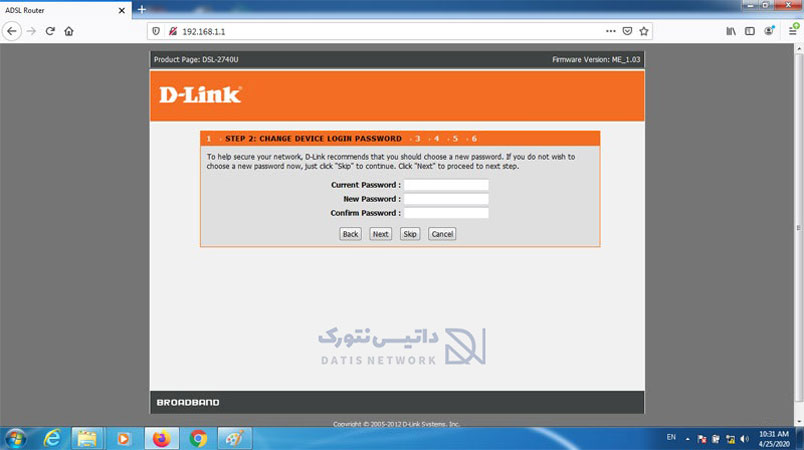
مرحله سوم: تنظیم تاریخ و زمان
گزینه Time Zone را روی Tehran تنظیم کنید و روی Next بزنید. ترجیحا سایر گزینه ها را تغییر ندهید.
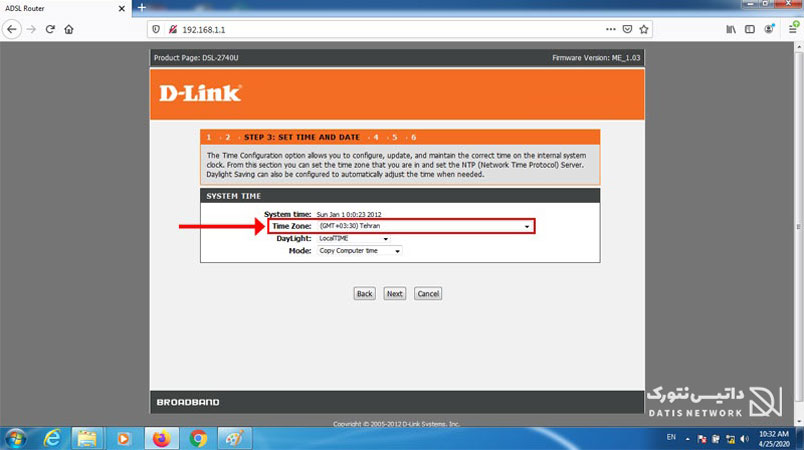
مرحله چهارم: تنظیم اتصال اینترنت
اکنون باید بخش اتصال اینترنت مودم D-link 2740U را تنظیم کنید.
- در قسمت Country، گزینه Iran را انتخاب کنید.
- روی کادر روبروی Internet Service Provider کلیک کنید، در لیست باز شده شرکت سرویس دهنده اینترنت خود را پیدا کرده و روی آن کلیک کنید.
- قسمت Protocol را روی حالت PPPoE تنظیم کنید، همچنین در قسمت Connection Type گزینه LLC را انتخاب کنید.
- مقدار VPI و VCI که توسط شرکت ارائه دهنده سرویس اینترنت به شما اعلام شده است را وارد کنید.
- لیست VPI VCI شرکت های ارائه دهنده اینترنت در ایران
- در پایین صفحه برای تنظیم مودم D-link 2740U، نام کاربری و پسورد مربوط به اشتراک ADSL را وارد کنید.
- دقت داشته باشید که Username & Password که در بخش PPPoE قرار دارد با نام کاربری و رمزعبور پنل متفاوت است و باید آن را از شرکت ارائه دهنده سرویس اینترنت خود بخواهید.
- پس از پر کردن کادر ها با اطلاعات مناسب روی Next کلیک کنید.
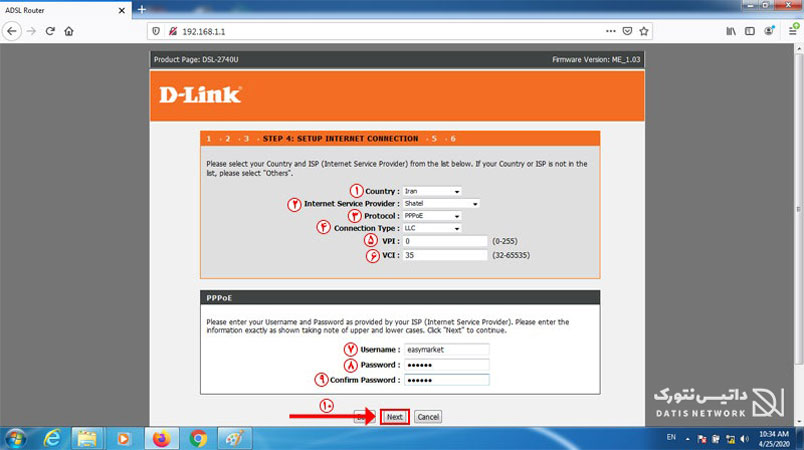
مرحله پنجم: تنظیمات وای فای
در این مرحله از تنظیم مودم D-Link 2740U، باید تنظیمات مربوط به بخش وای فای را انجام دهید.
- ابتدا تیک گزینه Enable Your Wireless network را فعال کنید، اگر این گزینه غیرفعال باشد نمی توانید از وای فای استفاده کنید.
- در کادر Wireless Network name یا SSID باید نام شبکه WiFi را وارد کنید. این نام هنگامی که می خواهید شبکه وای فای را پیدا کنید برای شما نمایش داده می شود.
- اگر می خواهید وای فای شما مخفی باشد و در دستگاه ها قابل مشاهده نباشد در بخش Visibility Status گزینه Invisible را انتخاب کنید، در غیر این صورت گزینه Visible را انتخاب کنید.
- حالا باید امنیت شبکه وای فای را تنظیم کنید، برای این کار در بخش Security Level گزینه WPA2-PSK را انتخاب کنید.
- اکنون رمز وای فای را در کادر WPA2 Pre-shared Key وارد کنید. برای جلوگیری از هک بهتر است در رمز خود از اعداد، حروف بزرگ و کوچک و علامت ها استفاده کنید.
- سپس روی Next بزنید.
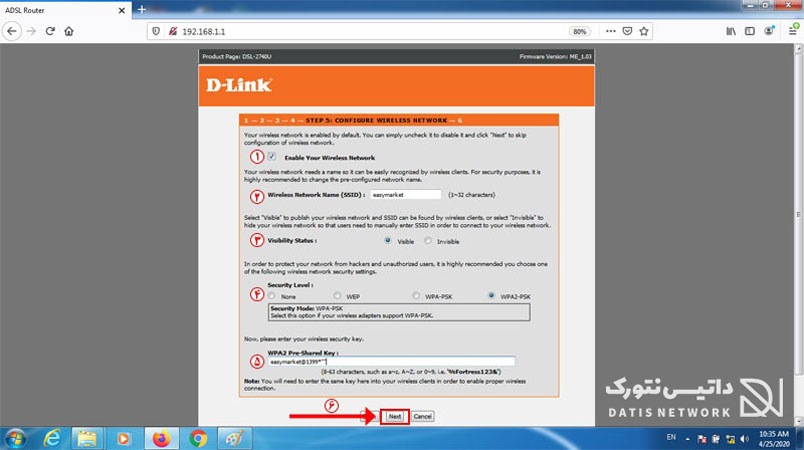
مرحله ششم: تایید و پایان مراحل
اکنون مراحل تنظیم مودم D-Link 2740U به پایان رسید، برای جایگزین کردن با تظنیمات قبلی باید آن را تایید کنید.
تنظیمات انجام شده را می توانید در صفحه باز شده مشاهده کنید، برای تایید روی Apply بزنید.
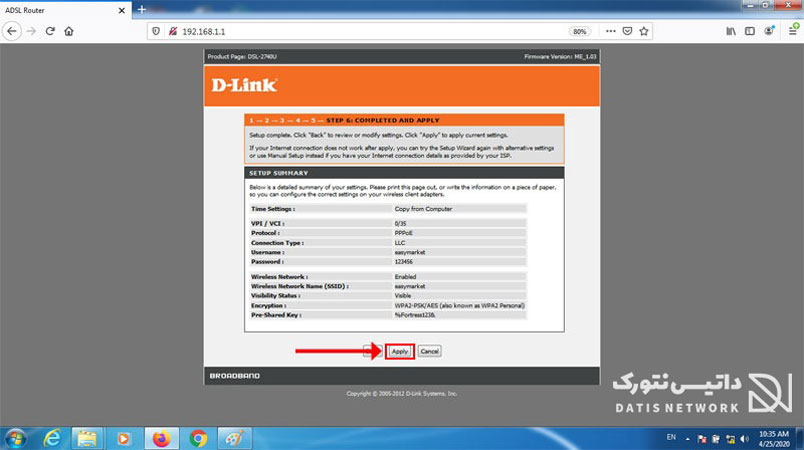
سخن پایانی
اگر قصد خرید مودم D-Link 2740U را دارید، می توانید این مودم را با بهترین قیمت از داتیس نتورک خریداری کنید.
امیدواریم این مقاله برای شما مفید بوده باشد.
داتیس نتورک را در شبکه های اجتماعی دنبال کنید.
